استخدم تطبيق الإعدادات لاختبار الميكروفون
- لاختبار كاميرا الويب الخاصة بك على نظام التشغيل Windows 10 ، يمكنك استخدام تطبيق إعدادات Windows أو تطبيق مؤتمرات الفيديو أو الأدوات عبر الإنترنت.
- يعد التأكد من عمل كاميرا الويب الخاصة بك بشكل صحيح أمرًا ضروريًا عند التحضير لمكالمة فيديو أو مقابلة عبر الإنترنت أو البث المباشر.

Xالتثبيت عن طريق النقر فوق ملف التنزيل
- تنزيل DriverFix (ملف تنزيل تم التحقق منه).
- انقر ابدأ المسح للعثور على جميع السائقين الإشكاليين.
- انقر تحديث برامج التشغيل للحصول على إصدارات جديدة وتجنب أعطال النظام.
- تم تنزيل DriverFix بواسطة 0 القراء هذا الشهر.
أصبحت كاميرات الويب أداة أساسية للتواصل ، سواء كان ذلك عبر مؤتمرات الفيديو أو الاجتماعات عبر الإنترنت أو البث المباشر. يعد ضمان عمل كاميرا الويب بشكل صحيح أمرًا بالغ الأهمية لضمان تجربة سلسة وخالية من المتاعب.
في هذا الدليل ، سنرشدك خلال عملية اختبار كاميرا الويب الخاصة بك على نظام التشغيل Windows 10 ، ونزودك بإرشادات خطوة بخطوة والأدوات الموصى بها.
كيف يمكنني اختبار كاميرا الويب الخاصة بي على نظام التشغيل Windows 10؟
قبل الانتقال إلى خطوات اختبار الميكروفون ، دعنا نفكر في إجراء الفحوصات التالية:
- إذا كنت تختبر واحدًا خارجيًا ، فتأكد من أن كبل كاميرا الويب والمقبس يعملان بشكل جيد.
- تأكد من Windows محدث.
- تأكد من توصيل كاميرا الويب بالمنفذ الصحيح.
- تحقق من إعدادات الخصوصية لضمان وصول التطبيقات إلى كاميرا الويب.
بمجرد الانتهاء من هذه الفحوصات الأولية ، دعنا ننتقل إلى الطرق.
1. استخدم تطبيق الكاميرا
- اضغط على شبابيك نوع المفتاح آلة تصوير، وانقر يفتح.
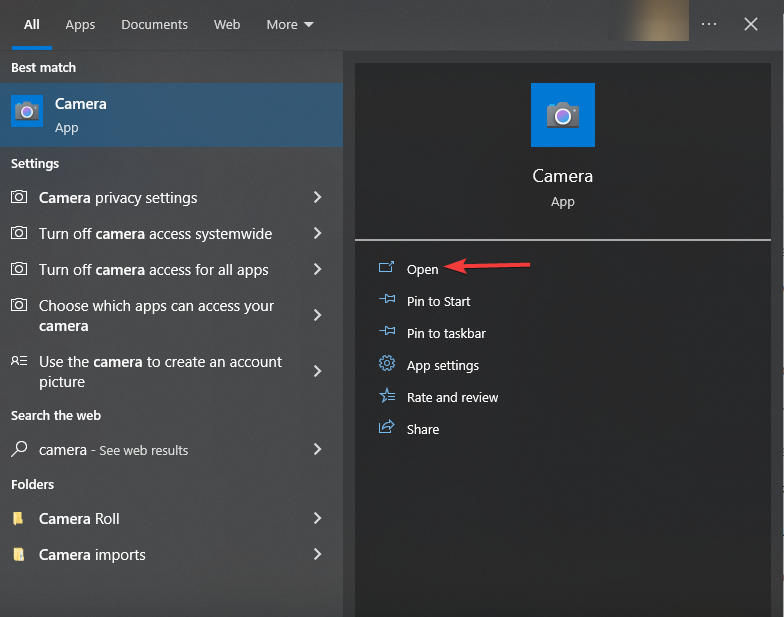
- قد يطلب منك منح الإذن لاستخدام الميكروفون وكاميرا الويب والموقع ؛ انقر فوق الرد الإيجابي للسماح للتطبيق.
- إذا كانت الكاميرا تعمل بشكل جيد ، فقد تشاهد الفيديو على شاشتك على الفور.
2. استخدم تطبيق مؤتمرات الفيديو
- لأغراض العرض ، نحن نستخدم تطبيق Slack. قم بتشغيل التطبيق ، وانقر فوق صورة ملفك الشخصي ، وحدد ملف التفضيلات خيار.
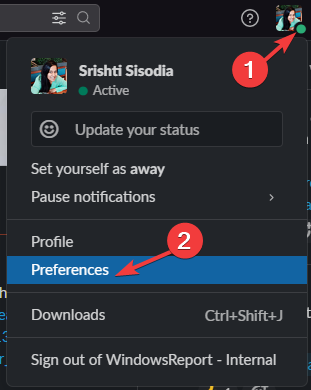
- اذهب إلى صوت و فيديو من الجزء الأيمن ، ستفتح الكاميرا ، وإذا كانت تعمل بشكل صحيح ، يمكنك رؤية نفسك على الشاشة.
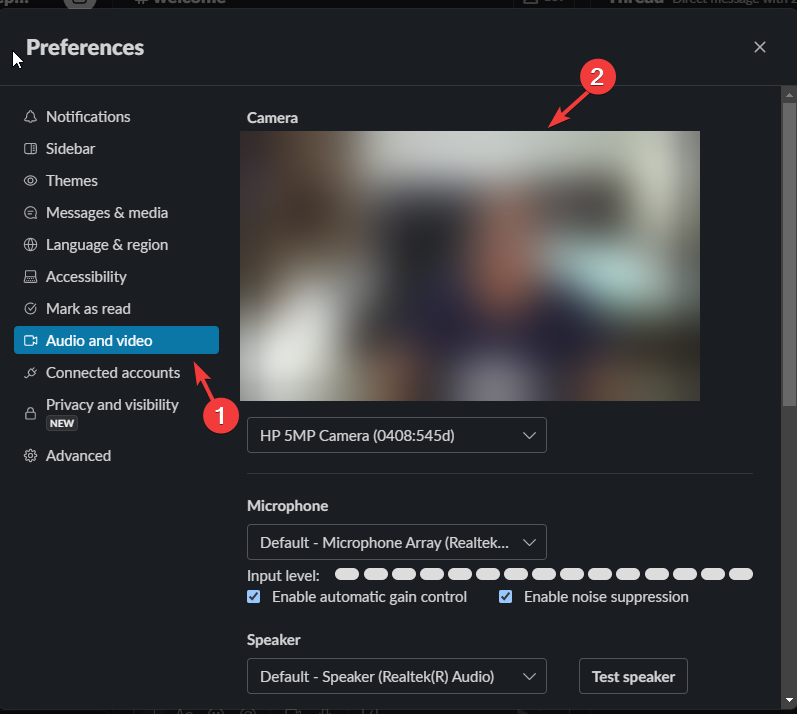
- عنوان MAC البديل: كيفية إنشاء واحد على Xbox
- كيفية تسجيل اجتماع Zoom على جهاز Chromebook
- إصلاح: لم يكتشف Windows محول شبكة مثبت بشكل صحيح
- الماوس لا يعمل على Nvidia Overlay؟ 6 طرق لإصلاحه
3. استخدم موقعًا موثوقًا به
- اذهب إلى اختبار كاميرا الويب موقع إلكتروني.
-
على webcamtests.com يريد استخدام الكاميرا الخاصة بك موجه ، انقر يسمح.
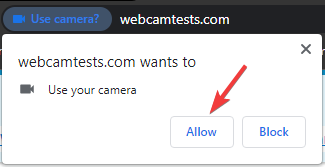
- انقر اختبر كاميرتي. يمكنك اختيار ملف نوع كاميرا الويب إذا كنت تستخدم كاميرا ويب لاسلكية أو USB مع جهازك.
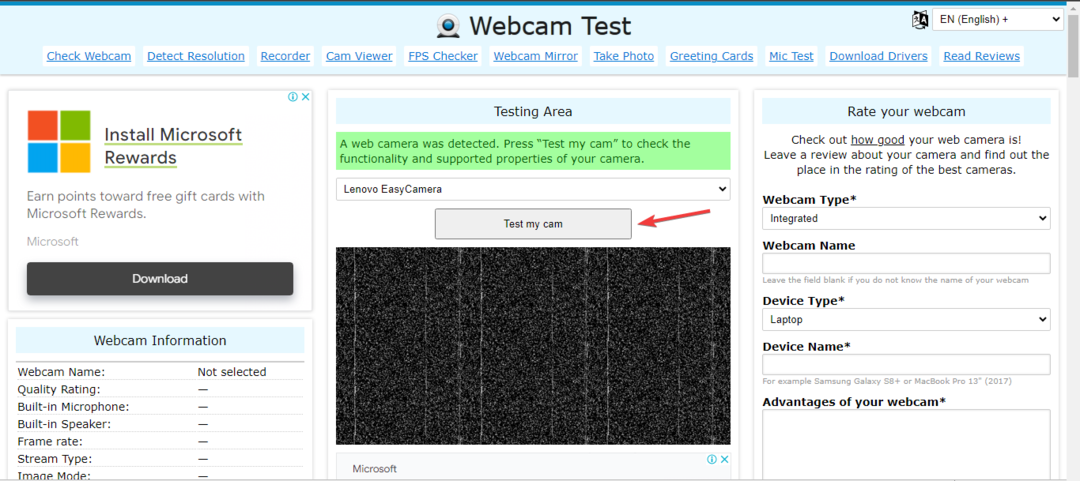
- إذا كانت كاميرا الويب تعمل ، يمكنك رؤية نفسك على الشاشة.
لذلك ، هذه هي الطرق التي يمكنك استخدامها لاختبار كاميرا الويب الخاصة بك على جهاز الكمبيوتر الخاص بك الذي يعمل بنظام Windows 10 للتأكد من أنك مستعد دائمًا للاتصال والتواصل بشكل فعال على جهاز الكمبيوتر الخاص بك.
إذا كنت تبحث عن طرق بسيطة لاختبار الميكروفون على جهاز الكمبيوتر الذي يعمل بنظام Windows، نقترح عليك مراجعة هذا الدليل السريع.
لا تتردد في تزويدنا بأي معلومات ونصائح وتجربتك مع الموضوع في قسم التعليقات أدناه.
هل ما زلت تواجه مشكلات؟ قم بإصلاحها باستخدام هذه الأداة:
برعاية
يمكن حل بعض المشكلات المتعلقة ببرنامج التشغيل بشكل أسرع باستخدام أداة مخصصة. إذا كنت لا تزال تواجه مشكلات مع برامج التشغيل الخاصة بك ، فما عليك سوى تنزيلها دريفكس والحصول عليه وتشغيله ببضع نقرات. بعد ذلك ، دعها تتولى وتصلح جميع أخطائك في لمح البصر!


